autocad2007简体中文版怎么安装
闪扑攻略网将带领大家一起认识autocad2007简体中文版,希望可以帮到你。
autocad2007简体中文版怎么安装
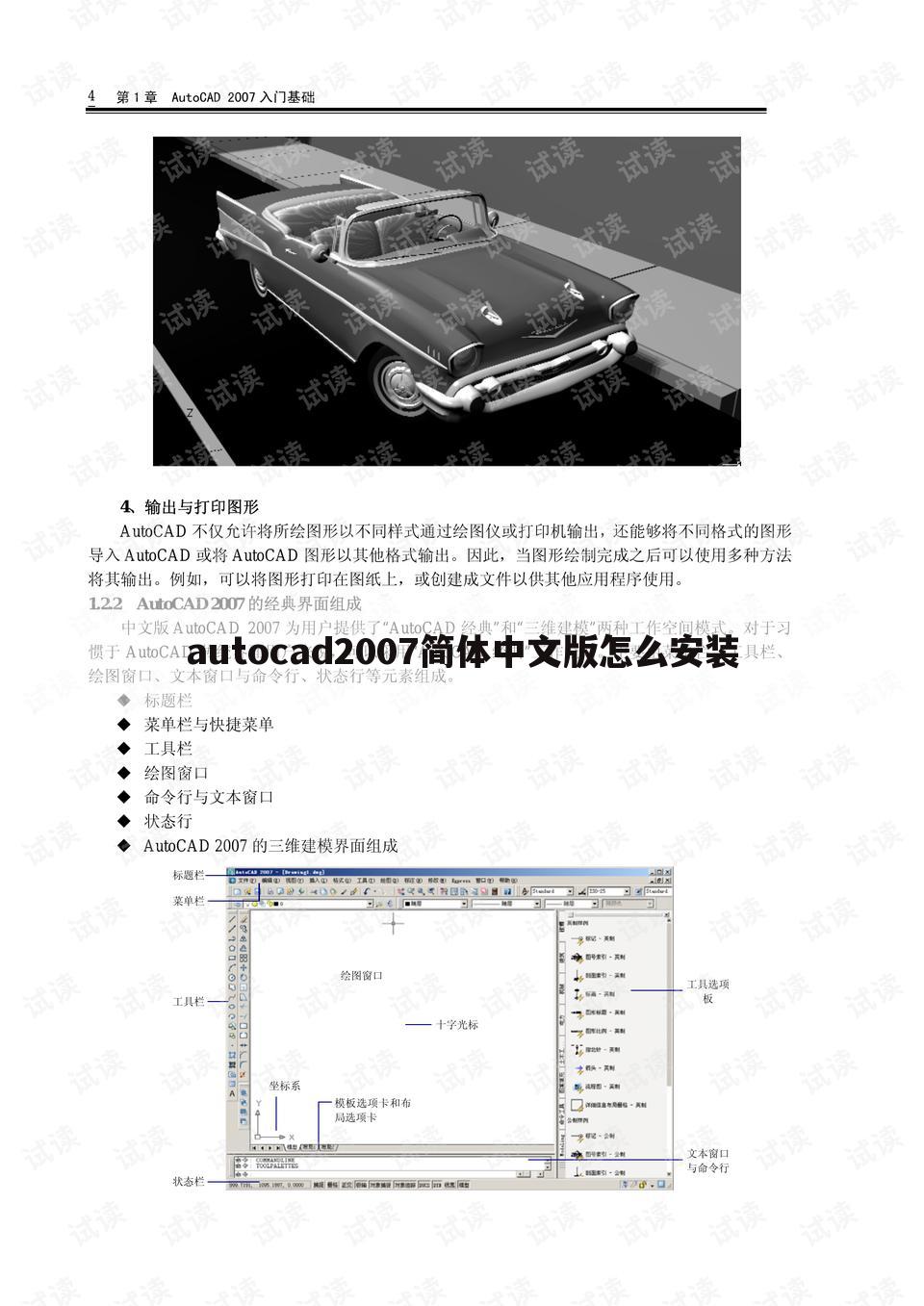
方法/步骤
1
我们首先百度搜索AUTOCAD2007简体中文版,解压后,我们运行其中的SETUP.EXE。
步骤阅读
2
弹出对话框,我们选对话框里的“单机安装”。如图。
步骤阅读
3
弹出后,我们继续点“安装”。
步骤阅读
4
安装程序提示我们会先安装一些支持插件程序,我们点“确定”。
步骤阅读
步骤阅读
5
插件程序装完后,安装程序出现AUTOCAD安装向导。我们按提示选接受协议,下一步开始。
步骤阅读
步骤阅读
6
出现要我们输入序列号,我们输111-11111111,点下一步。
步骤阅读
7
用户信息随便输,但一定要填上,按提示继续下一步。
步骤阅读
步骤阅读
步骤阅读
步骤阅读
步骤阅读
8
程序安装到一半的时候,安装程序会提示我们缺少dfst.dll文件,我们这时候千万别认为是安装程序有问题之类。也不要随便点中止和忽略。如图。
步骤阅读
步骤阅读
9
我们这时找到我们之前第一步时解压的安装程序文件夹,找到BIN文件夹,打开。
步骤阅读
10
双击打开acadfeui。
步骤阅读
11
继续打开program files。
步骤阅读
12
打开ROOT文件夹。
步骤阅读
13
打开support文件夹。
步骤阅读
14
我们在里面右击新建一个文本文档。
步骤阅读
15
我们将文本文档重命名为dfst.dll。弹出对话框,我们点“确定”。
步骤阅读
步骤阅读
16
如果你没看到文件后缀名的话,我们可以点窗口菜单,工具-文件夹选项。
步骤阅读
17
弹出窗口,选到“查看”栏,找到“隐藏已知文件类型的扩展名”前的勾勾掉。点确定。
步骤阅读
18
完了之后,我们再回到AUTOCAD安装对话框,我们点“重试”。
步骤阅读
19
程序继续安装完成。
声明:本站所有文章资源内容,如无特殊说明或标注,均为采集网络资源。如若本站内容侵犯了原著者的合法权益,可联系本站删除。
下一篇:返回列表
相关推荐
- 2025-02-20nba2003下载
- 2025-04-12哔哩哔哩18款禁用软件入口在哪
- 2025-03-09大同证券大智慧下载:大同证券怎么下载
- 2025-03-10怎么下载安装阿里旺旺
- 2025-04-25无敌版双人小游戏有哪些
- 2025-04-06搜狐新闻客户端在哪看浏览量
- 2025-05-09发型设计与脸型搭配app,十大发型设计软件推荐
- 2025-03-10(舰娘登录器)ios舰娘登陆器
- 2025-08-21乞丐皇帝传奇25,乞丐皇帝传奇结局
- 2025-02-19河南联通宽带我世界路由器TP-LINK的设置 账号加密的解决——宽带连不上怎么办
推荐文章
